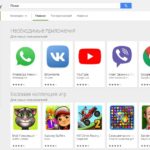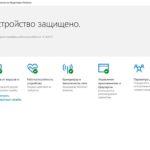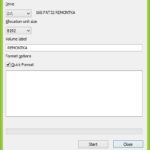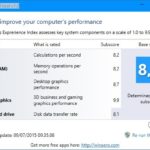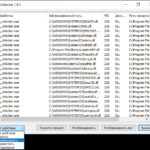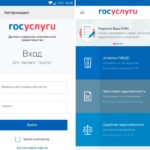Код ошибки 0x803f7001 при активации Windows 10. Что делать? Подробная инструкция по устранению ошибки 0x803f7001. + Видеогайд
Многие сталкивались с проблемой, когда, активируя Windows 10 появлялась ошибка 0x803f7001. Данная ошибка чаще всего возникает при ручном способе активации операционной системы посредством ввода лицензионного ключа активации. Лучше всего, конечно, обновлять ОС таким способом следует в последнюю очередь, но если вы решили обновить нелицензированную «восьмерку» на Виндоус 10, тогда ручной активации вам не избежать.
Причины появления кода ошибки 0x803f7001
Самыми распространёнными причинами появления данной проблемы называют неправильный ввод активационного ключа или же у пользователя возникли проблемы работы с сетью, но есть и другие причины появления ошибки.
- ОС не удалось подключиться к доступным серверам активации;
- Неверный ввод ключа для активации (следует проверить язык раскладки клавиатуры, активен ли caps lock, пользователь ввел ключ от другой версии операционной системы);
- Если же вы покупали компьютер на котором была установлена лицензионная версия Виндоус, а в процессе эксплуатации вашего устройства вы изменили внутренние компоненты (расширение оперативной памяти, замена материнской платы, установка дополнительного HDD или SSD), тогда старый ключ активации вам не поможет.
Для того что исправить своё положение не нужно обладать какими-то определенными навыками или прибегать к центру поддержки Microsoft.
Что делать с ошибкой 0x803f7001 при активации Windows 10
В большинстве случаев данная ошибка возникает во время ручной активации продукта. Поэтому рекомендуется выполнить повторный ввод ключа активации, убедившись в его корректном написании.
Случается, и такое, что пользователь ошибся в правильности написания ключа. Тогда проверить правильность данных можно, найдя уникальный ключ на коробке от операционной системы, в том случае, если вы решили обновиться до «десятки» с предыдущей версии ОС.
Ввод комбинированного ключа, состоящего из букв и цифр требуется во вкладке «Активация», путь к которой выглядит следующим образом: «Параметры -> Обновление/безопасность -> Активация -> Изменить ключ продукта».
Также активировать Windows 10 можно, введя ключ, использовавшийся в процессе обновления до последней версии ОС.
После принятия лицензионного соглашения, Windows 10 произведет активацию.
Если же данный способ не сработал, следует обратить внимание на статус сети и наличия строк – ссылок на сервисы Microsoft в файле hosts.